Bạn cảm thấy khó chịu khi MacBook của mình kết nối internet chậm như “rùa bò”? Đừng lo, vấn đề này không phải của riêng bạn. Việc kết nối mạng chậm có thể khiến công việc và đời sống hàng ngày bị gián đoạn. Tuy nhiên, điều tuyệt vời là bạn hoàn toàn có thể cải thiện tốc độ mạng chỉ với những bước thiết lập đơn giản.
Trong bài viết hôm nay, SEIKO5.VN sẽ hướng dẫn bạn cách tăng tốc kết nối internet chậm trên Mac. Đây là những giải pháp không chỉ hiệu quả mà còn cực kỳ dễ thực hiện, giúp bạn tận dụng tối đa khả năng kết nối của máy.
Nguyên nhân khiến kết nối internet trên Mac chậm bất thường
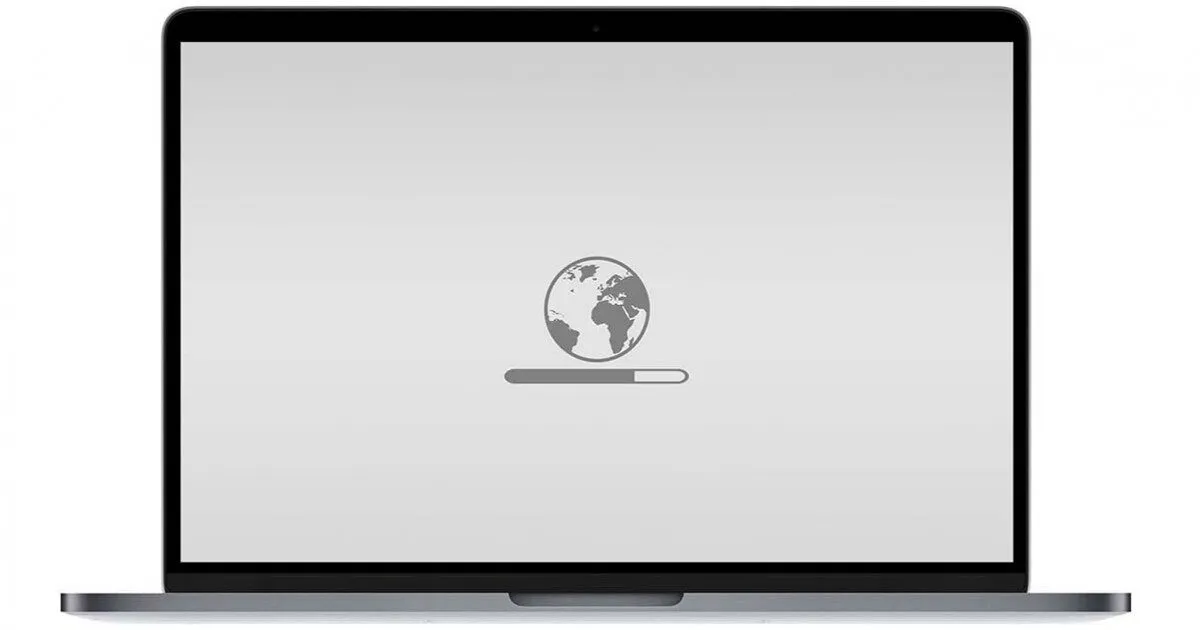
1. Nguyên nhân phần mềm
- MacBook có thể đang gặp lỗi hệ điều hành, khiến quá trình xử lý các yêu cầu mạng bị chậm.
- Phần mềm độc hại (malware) hoặc virus xâm nhập có thể làm ảnh hưởng đến hiệu suất mạng.
- Sai sót trong cấu hình DNS hoặc Proxy cũng là một tác nhân ảnh hưởng đến tốc độ mạng.
2. Nguyên nhân phần cứng
- Router hoặc modem cũ kỹ thường không đủ mạnh để theo kịp các nhu cầu kết nối hiện đại.
- Cáp mạng bị đứt hoặc kém chất lượng làm giảm đáng kể đường truyền.
- Nếu card mạng của MacBook có vấn đề, nó sẽ gây ảnh hưởng trực tiếp đến việc duy trì tốc độ mạng.
3. Tác động từ môi trường xung quanh
- Việc sử dụng Wi-Fi trong khu vực đông người như quán cà phê hoặc khu chung cư dễ dẫn đến tình trạng nghẽn mạng vì lượng thiết bị kết nối tăng cao.
- Nhiễu sóng Wi-Fi từ các thiết bị điện tử (lò vi sóng, điện thoại) hay mạng Wi-Fi hàng xóm cũng là yếu tố cản trở tốc độ.
Các từ khóa phụ liên quan: lỗi kết nối mạng yếu trên Mac, cải thiện Wi-Fi MacBook, lý do mạng chậm.
Kiểm tra tốc độ và chất lượng internet của bạn trước khi khắc phục
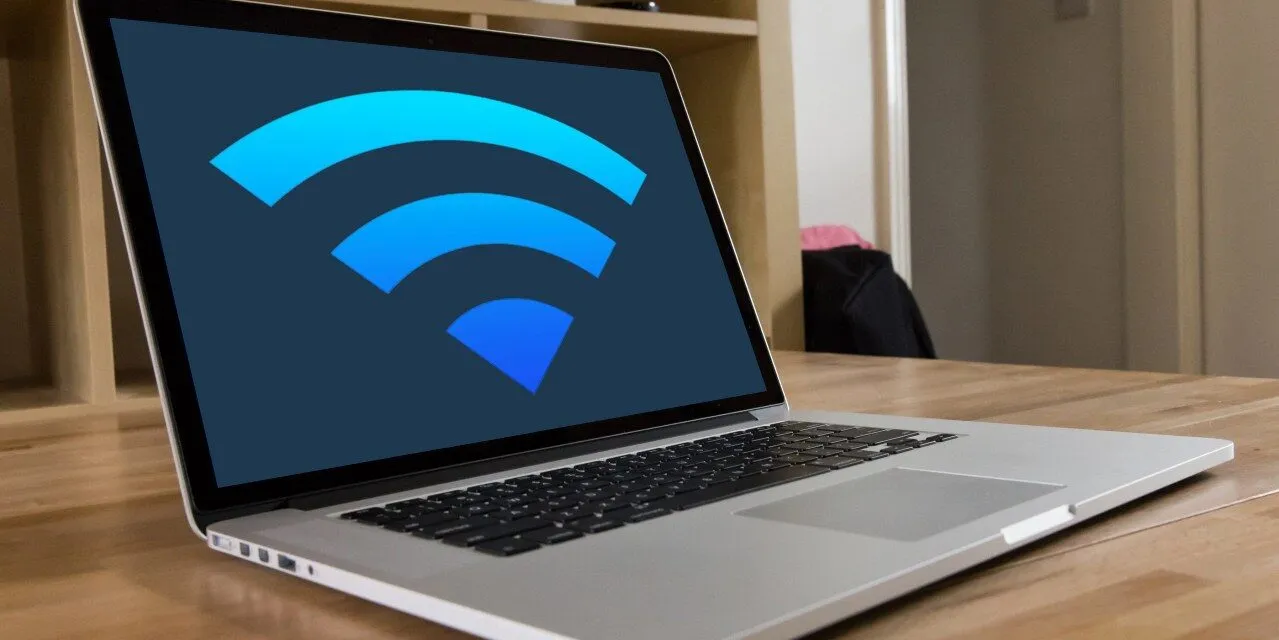
Hướng dẫn kiểm tra:
- Truy cập Speedtest (speedtest.net): Đây là công cụ phổ biến giúp đo tốc độ truy cập mạng.
- Kết quả sẽ cung cấp thông tin về tốc độ download (tải xuống), upload (tải lên), và độ trễ (ping).
- Sử dụng Fast.com: Nếu chỉ muốn đo tốc độ tải xuống, bạn có thể sử dụng dịch vụ này từ Netflix.
- Check mạng tích hợp trên Mac: Mở Network Utility (Tiện ích Mạng) để kiểm tra gói dữ liệu gửi đi và nhận về.
Dấu hiệu cảnh báo:
- Tốc độ download dưới 10 Mbps rất dễ khiến bạn khó truy cập vào ứng dụng, trang web.
- Đường truyền không ổn định (tốc độ thay đổi liên tục) là dấu hiệu sai sót từ router hoặc nhà mạng.
Các từ khóa phụ: test mạng trên MacBook, kiểm tra tốc độ Wi-Fi Mac, đo hiệu suất mạng.
7 cách tự khắc phục kết nối internet chậm trên Mac
Dưới đây là 7 cách thực tế và đã được thử nghiệm để tăng cường tốc độ internet trên MacBook.
1. Khởi động lại router và MacBook của bạn
Đây là cách dễ nhất nhưng thường hiệu quả để khắc phục các sự cố về mạng:
– Đối với router/modem: Tắt nguồn trong ít nhất 10 giây, sau đó bật lại. Điều này giúp giải phóng bất kỳ lỗi tạm thời nào trong kết nối.
– Đối với MacBook: Khởi động lại máy để thiết lập lại tất cả các kết nối mạng.
2. Cập nhật macOS lên phiên bản mới nhất
Phần mềm cũ có thể chứa lỗi kết nối không ổn định. Để kiểm tra và cập nhật:
– Truy cập System Preferences > Software Update.
– Kiểm tra phiên bản mới và làm theo hướng dẫn trên màn hình để cập nhật.
3. Xóa bộ nhớ cache trên trình duyệt và hệ thống
Cache trình duyệt quá đầy, đặc biệt trên Safari hoặc Chrome, có thể khiến hoạt động mạng bị chậm.
– Trên Safari: Vào Safari > Preferences > Privacy, chọn “Manage Website Data” và nhấn “Remove All”.
– Trên hệ thống: Bạn có thể xóa DNS Cache thông qua Terminal với lệnh:
bash
sudo killall -HUP mDNSResponder
4. Kiểm tra và tối ưu cài đặt DNS (DNS Cache)
DNS chậm có thể gây ra việc tải các trang web mất nhiều thời gian. Bạn có thể chuyển sang DNS của Google như sau:
– Vào System Preferences > Network > Advanced > DNS.
– Thêm 8.8.8.8 và 8.8.4.4 vào danh sách máy chủ DNS.
5. Xóa thiết lập Wi-Fi cũ và kết nối lại
Hệ thống lưu trữ các mạng Wi-Fi bạn từng kết nối, khiến thiết bị mất thời gian tìm kiếm.
– Truy cập System Preferences > Network.
– Xóa các mạng không còn sử dụng để ưu tiên kết nối mới.
6. Chuyển từ tần số Wi-Fi 2.4GHz sang 5GHz
Wi-Fi 5GHz nhanh hơn và ít bị nhiễu hơn. Nếu router của bạn hỗ trợ, hãy chuyển ngay qua:
– Vào cài đặt router thông qua IP (thường là 192.168.1.1).
– Tạo SSID riêng cho băng tần 5GHz để kết nối MacBook.
7. Sử dụng thiết bị tăng cường sóng Wi-Fi (Wi-Fi Extender)
Nếu bạn đang ở khu vực có tín hiệu yếu, các thiết bị như TP-Link RE450 hoặc Netgear Nighthawk sẽ giúp tăng cường sóng Wi-Fi hiệu quả.
Các từ khóa phụ: tối ưu DNS trên Mac, tăng tốc Wi-Fi, sửa lỗi mạng chập chờn trên macOS.
Kết hợp các phần mềm tăng tốc chuyên dụng cho Mac
Các phần mềm hữu ích:
- CleanMyMac X: Tối ưu hiệu suất tổng thể, bao gồm giải phóng tài nguyên mạng.
- iStat Menus: Theo dõi và phân tích tốc độ mạng real-time.
Cách sử dụng an toàn:
- Đảm bảo tải phần mềm từ trang chính thức hoặc qua Mac App Store.
- Kiểm tra kỹ các tính năng trước khi cho phép thay đổi hệ thống.
Các từ khóa phụ: phần mềm tăng tốc mạng trên MacBook, app tối ưu Wi-Fi.
Kết nối với nhà cung cấp dịch vụ internet (ISP)
Nếu đã thử các cách trên mà tốc độ vẫn không cải thiện, hãy kiểm tra từ phía nhà mạng:
– Liên hệ để kiểm tra tình trạng gói cước hiện tại có phù hợp không.
– Yêu cầu kiểm tra đường truyền trong khu vực để loại trừ các vấn đề lớn hơn.
– Nếu cần, nâng cấp băng thông để đáp ứng nhu cầu sử dụng cao.
Khi nào bạn nên nhờ sự trợ giúp kỹ thuật chuyên nghiệp?
Nếu kết nối mạng của bạn tiếp tục gặp sự cố bất thường:
– MacBook liên tục mất kết nối hoặc không thể kết nối lại Wi-Fi.
– Bạn nghi ngờ thiết bị phần cứng (card mạng, router) bị lỗi.
Hãy tìm đến các trung tâm uy tín như SEIKO5.VN, nơi đội ngũ chuyên gia sẽ giúp bạn kiểm tra và sửa chữa triệt để.
Liên hệ SEIKO5.VN để được hỗ trợ tối ưu mạng trên MacBook
Kết nối internet chậm trên Mac không còn là vấn đề khi bạn có SEIKO5.VN đồng hành. Với kinh nghiệm chuyên sâu trong các thủ thuật macOS, chúng tôi cam kết mang lại giải pháp tốt nhất cho bạn!
Địa chỉ: 82/8 Hoàng Bật Đạt, Phường 15, Tân Bình, TP.HCM
Hotline: 0911 377 688
Email: [email protected]
Truy cập ngay: SEIKO5.VN để đọc thêm những bài viết hữu ích về cách tăng tốc MacBook và khắc phục lỗi!
